
我們在使用 iPhone 或 iPad 等手機或平板電腦時,常常會因為太專心或沒注意,不小心讓眼睛跟 iPhone 螢幕距離太近,導致眼睛疲勞,也可能因此增加近視風險。
而現在更新到 iOS 17 與 iPadOS 17 後,蘋果提供了全新的「iPhone 螢幕距離」功能,會在你長時間近距離使用 iPhone 或 iPad 時傳送「iPhone 距離太近」的提示,並引導你保持距離!

iOS 17 螢幕距離功能是什麼?
iOS 17 螢幕距離是一項與「健康」相關的新功能,只要使用配備 Face ID 的 iPhone 或 iPad,並啟用內建的「螢幕距離」功能,那系統將會在偵測到你長時間靠 iPhone 或 iPad 螢幕太近(低於 30 公分)時,出現「iPhone 距離太近」的提示,提醒你要與 iPhone 螢幕保持約手臂大小的距離,減緩眼睛疲勞並降低兒童近視的風險。
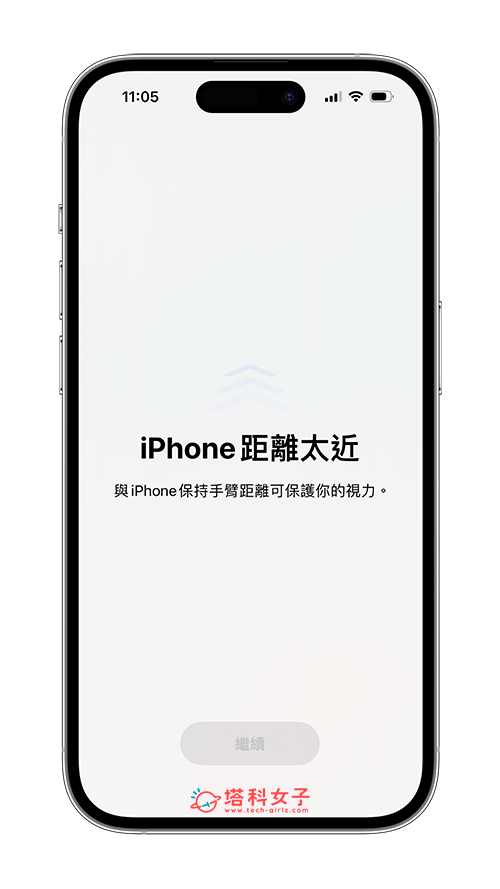
哪些 iPhone 與 iPad 機型支援「螢幕距離」?
並不是每一款 iPhone 或 iPad 都有支援全新的 iOS17 螢幕距離功能唷!必須是有配備 Face ID 的 iPhone 或 iPad 才能使用螢幕距離感測功能,且也務必將 iPhone 更新到 iOS17,iPad 更新到 iPadOS 17 版本。
如何開啟 iPhone 螢幕距離功能?
如果你不希望自己或小孩距離 iPhone 與 iPad 太近,那我們就能啟用內建的螢幕距離功能,讓系統在偵測到臉孔距離螢幕太近時出現提示,藉此保護眼睛,以下是 iPhone 螢幕距離開啟步驟:
- 確保 iPhone 已更新到 iOS 17,或 iPad 已更新到 iPadOS 17。
- 開啟內建的「設定 app」,點選「螢幕使用時間」。
- 點選「螢幕距離」。
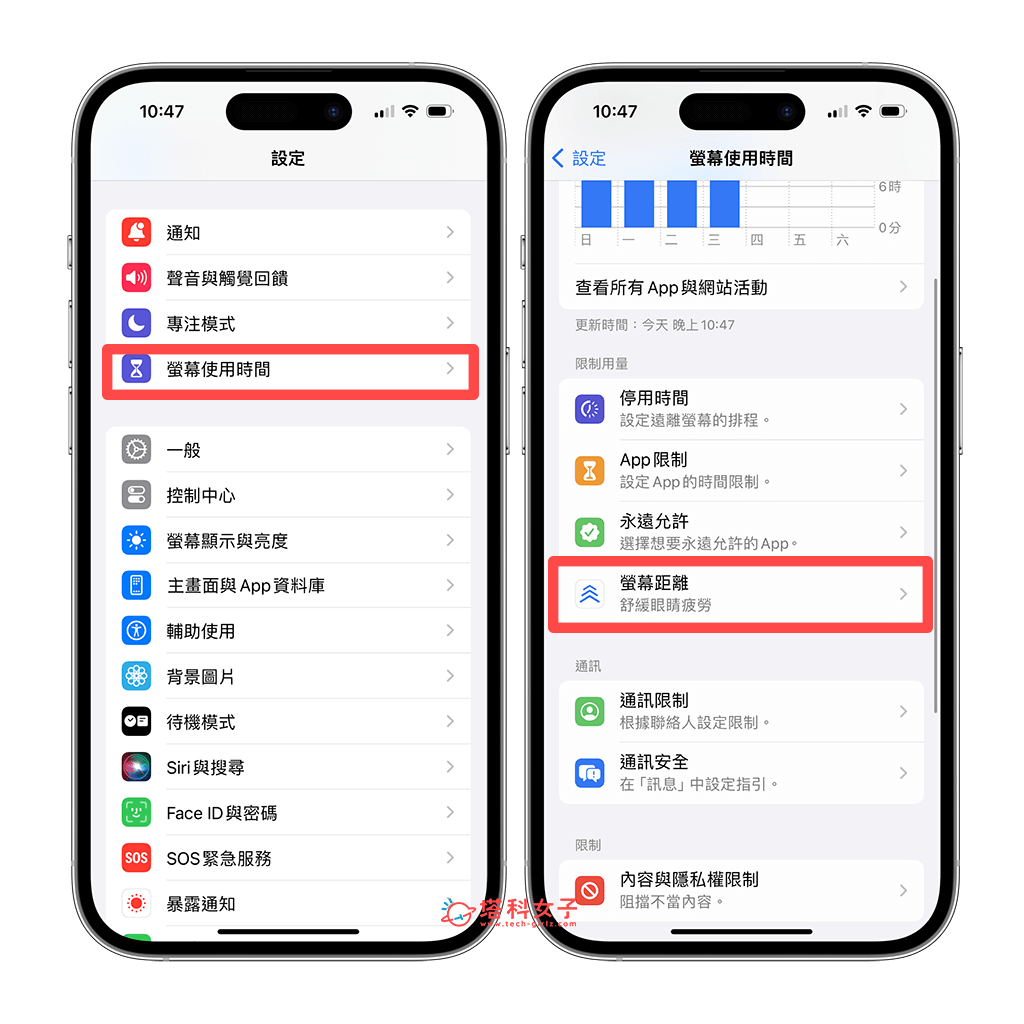
- 首次啟用 iOS 17 螢幕距離功能時,它會跳出提示向你解釋運作方式,大方向就是 iPhone 與 iPad 應該要與眼睛維持至少 30 公分的距離,如果長時間靠得太近,系統則會跳出提示提醒,引導你保持距離。
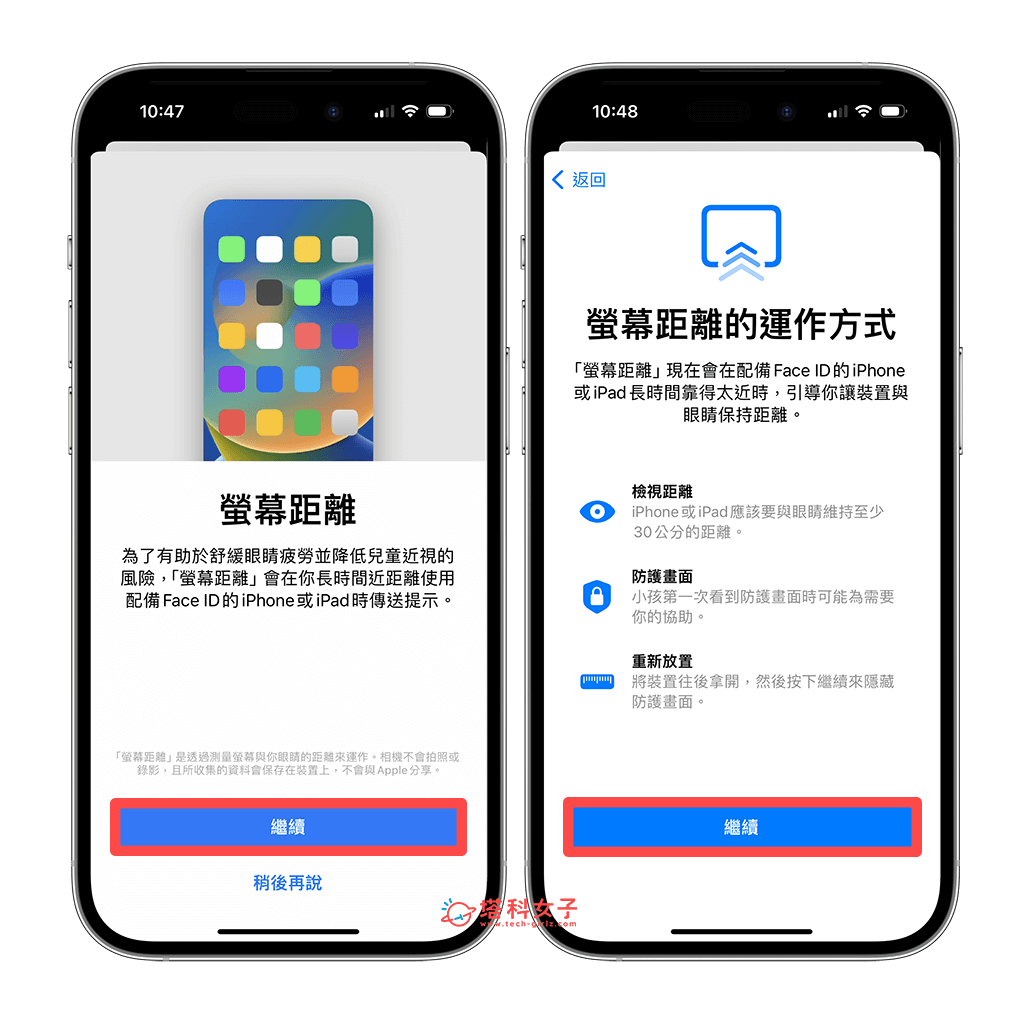
- 開啟「螢幕距離」功能。
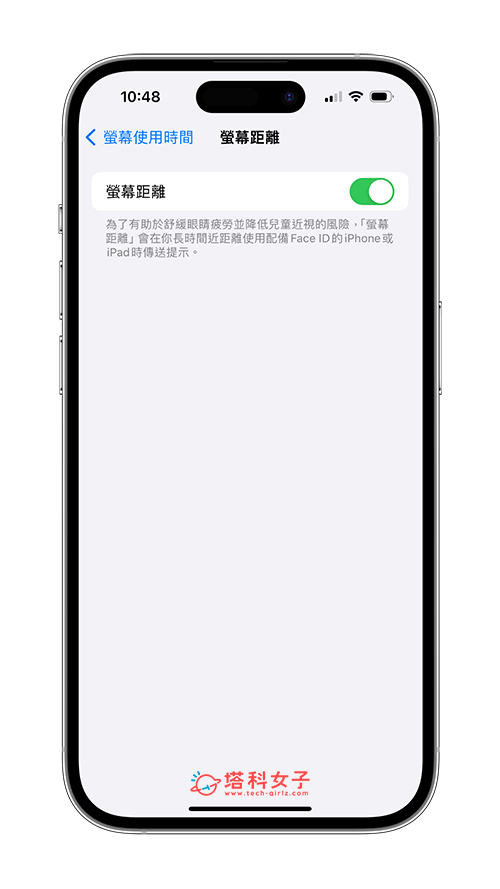
- 當系統偵測到你長時間與 iPhone 距離太近時,它會跳出左下圖這個畫面,此時我們必須將 iPhone 拿遠一點,大約是手臂距離,保持安全距離後即可點選「繼續」離開此畫面。
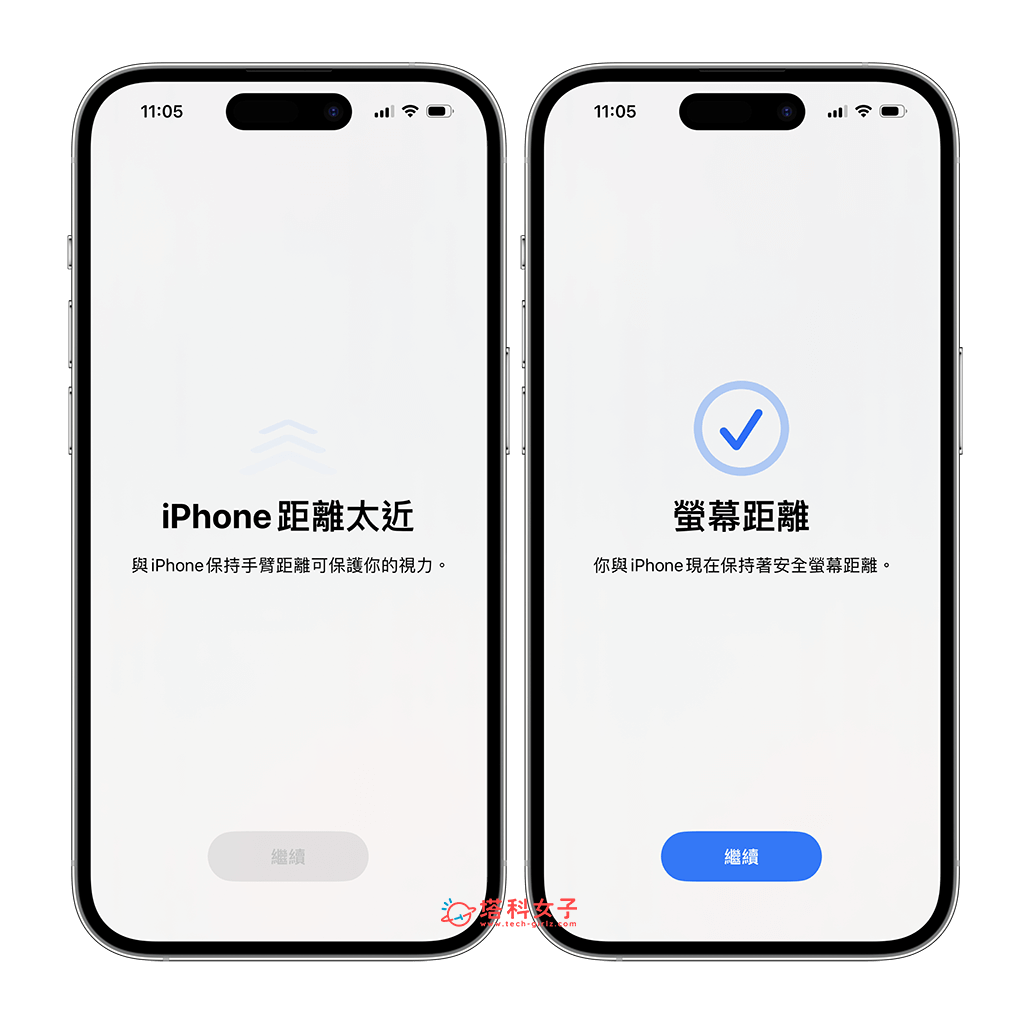
如何關閉 iPhone 螢幕距離功能?
如果你不希望每次距離 iPhone 或 iPad 太近時,系統都會出現距離太近的提示,那你可能會想知道我們要如何把 iPhone 螢幕距離關閉,關閉方法很簡單:
- 開啟內建的「設定 app」,點選「螢幕使用時間」。
- 點選「螢幕距離」。
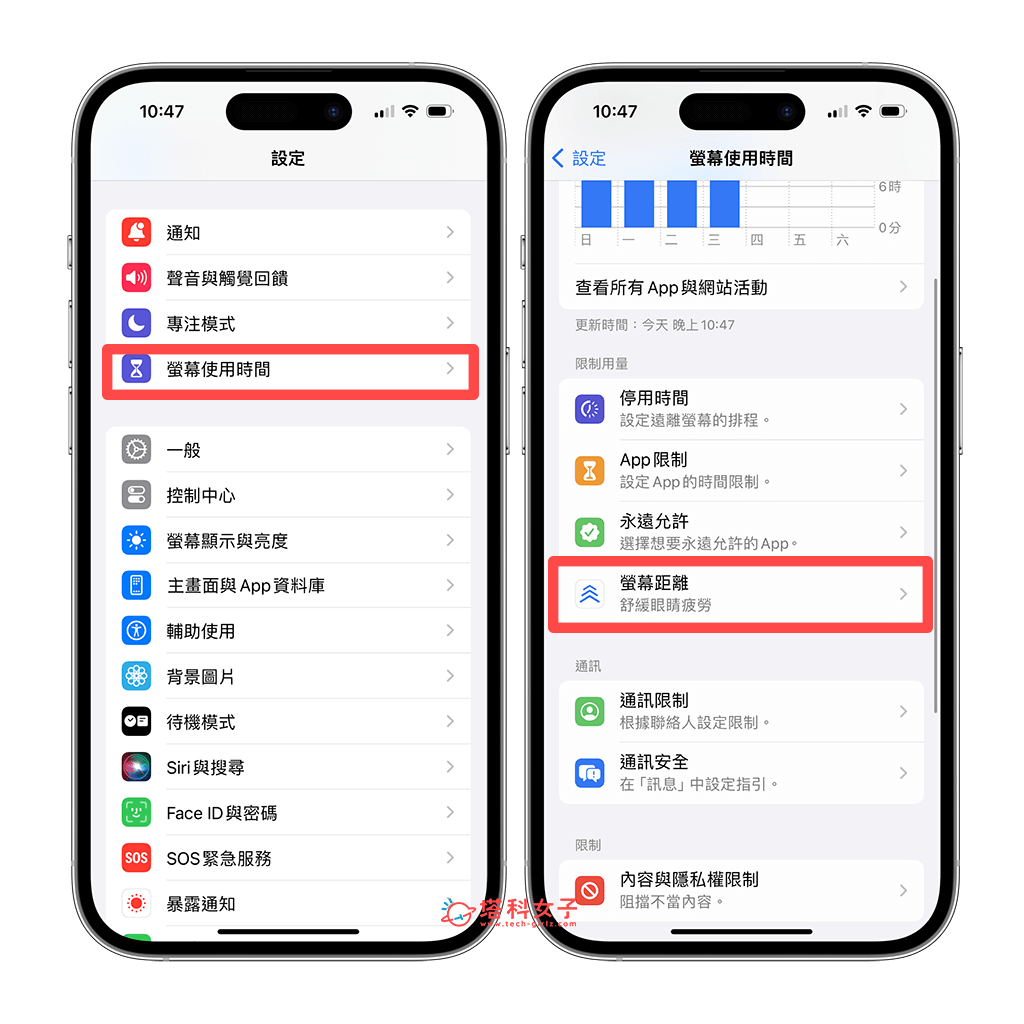
- 關閉「螢幕距離」功能。
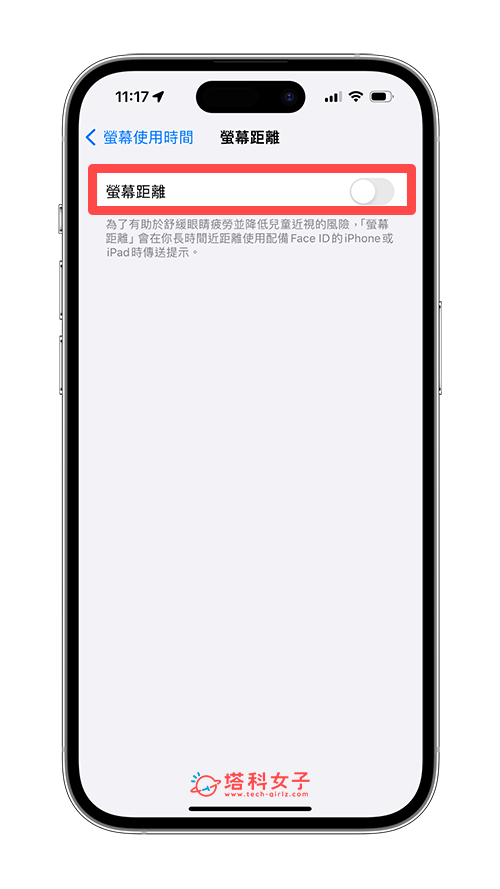
如何退出 iPhone 距離太近的畫面?
萬一系統偵測到你與 iPhone 或 iPad 長時間靠得太近,也就是距離小於 30 公分時,那麼你會看到手機突然出現「iPhone 距離太近」的畫面,這時候請將 iPhone 拿遠一點,大約是讓眼睛和 iPhone 螢幕保持手臂大小的距離,然後畫面就會顯示藍色打勾,表示你已經保持著安全螢幕距離,點選「繼續」即可關閉此畫面。
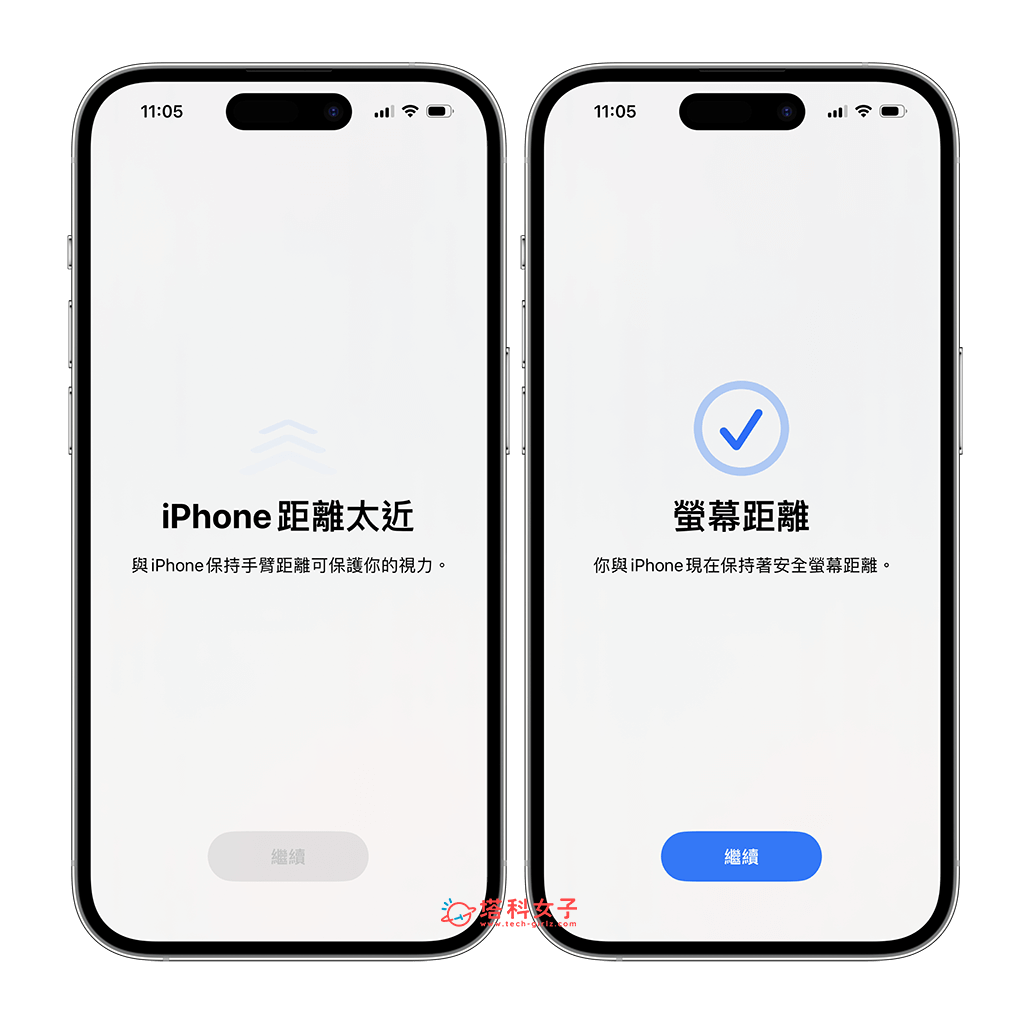
總結
如果你很愛滑手機或看 iPad,那很建議你可以開啟 iOS 17 內建的 iPhone螢幕距離功能,避免自己與螢幕靠得太近,這樣也能減緩眼睛疲勞,或降低兒童近視的風險唷!大家都要好好保護眼睛。
